
В това ръководство е описано как да активирате уведомленията на Instagram по телефона, ако не идват по една или друга причина или например, идват, но без звук. На първо място, за това как да се реши проблема на Android, а след това на едно и също нещо за iPhone.
- Как да активирате уведомленията за Instagram на Android
- Уведомленията за Instagram не идват на iPhone
Как да се даде възможност на Instagram за Android уведомления
Ако уведомленията на Instagram не идват в Android, може да е резултат от работата на съответните параметри както в самата заявка, така и в операционната система. Стъпки, за да разберете причината, в общия случай, ще бъде по следния начин (за различни модели смартфони с Android, на пътя, като се започва от 4-ия етап, могат да се различават леко, но логиката е същата):
- Отворете профила си в приложението Instagram (от дясната страна на дъното), щракнете върху бутона за менюто, а след това върху "Setup" елемент.
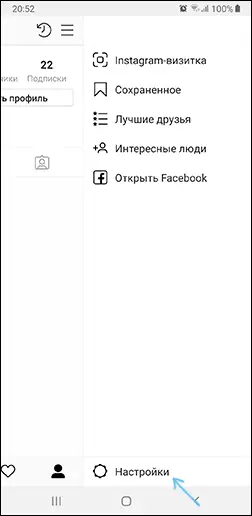
- Отворете секцията настройки "Известия" - "Известия за предаване".
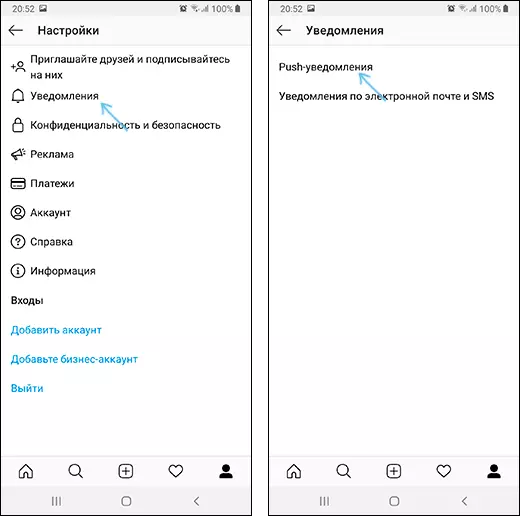
- Уверете се, че са включени в нотификациите. Ако не, обърнете ги.
- Ако в настройките на Instagram всички известия са активирани, отидете в Android Settings и отворете раздела за уведомления.
- В този раздел, в зависимост от телефона, може да изглежда малко по-различно: например, на Samsung Galaxy, ще видите позицията "Не ме безпокойте" (която трябва да бъде забранено, ако имаме нужда уведомления), но за всички смартфони в този раздел има ще бъде списък с приложения, които ние и необходимо.
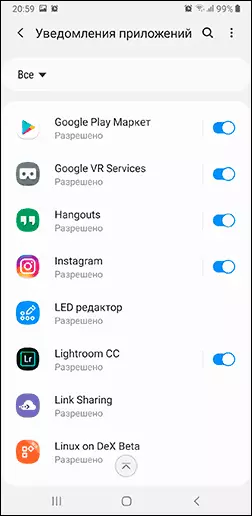
- Намерете приложението Instagram в списъка и уверете се, че уведомленията са активирани за него. Моля, имайте предвид, че на някои версии на Android и корпоративни черупки, че има както на ключ за изключване на известията за кандидатстване и допълнителни настройки на уведомленията, които са отворени, когато се прилагат чрез назначаване на заявлението: Уверете се, че всичко е наред там.
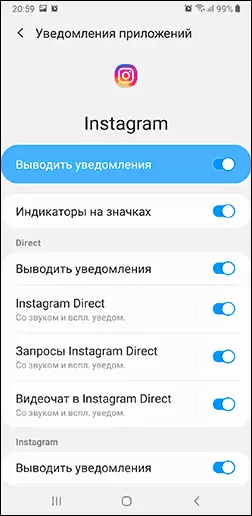
Също така, ако има уведомления в областта за уведомяване, но няма звук, проверете дали не можете да се включите "не безпокойте", а за самите уведомления са били избрани, а не тих или безшумен режим (виж как да се появи. задаване на различни звуци на известия за различни Android приложения).
Обикновено тези стъпки са достатъчни за уведомления, за да спечелиш отново. За всеки случай, ако всичко е разрешено, но уведомления Instagram не ми пука, опитайте просто да рестартирате телефона, а ако това не помага - за изтриване и повторно инсталиране на приложението (при условие, че си спомните паролата). Само в случай, проверете дали спестяванията за трафика не са включени, ако е включена - прекъсване на връзката. Прочетете още: Как да деактивирате спестявания в трафика на Android и Samsung Galaxy.
Какво да правите, ако уведомления Instagram идват на iPhone
В случай, че използвате iPhone и също се сблъска с липсата на известия за събития в Instagram допълнение, методът за решение ще бъде почти същото като в предишния случай:
- На първо място, опитайте просто рестартиране на iPhone, тя често помага в този конкретен случай (задръжте бутона за захранване, изключете iPhone, а след това го включете отново). Ако това не помогне, отидете на следващите стъпки.
- Отиди до прилагането Instagram за iPhone, кликнете върху иконата на вашия профил (най-дясната дъното), а след това върху бутона за менюто в горната част на правото и върху елемента "Настройки".
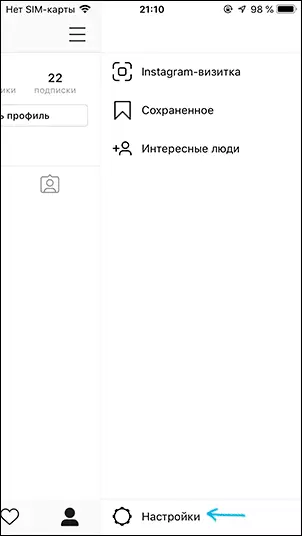
- Отидете на секцията "Известия".
- Уверете се, че уведомленията са активирани за елементите, които се нуждаят, както и "прекрати всички" от дневния ред е изключен.
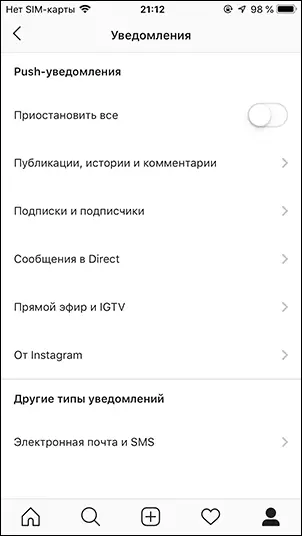
- Ако в заявлението са активирани всички уведомления, отидете на настройките iPhone и се уверете, че тя не е включена "Не ме безпокойте".
И сега най-важното е: ако предходните елементи не помогне, ще трябва да използвате този метод (защото в настройките - уведомления Приложението Instagram липсва):
- Премахване на Instagram от iPhone (Уверете се, че си спомняте паролата за повторно влизане).
- Повторно инсталиране на приложението от App Store.
- Веднага след първия вход, Instagram ще покаже молба да показват известия, отговор "ОК".
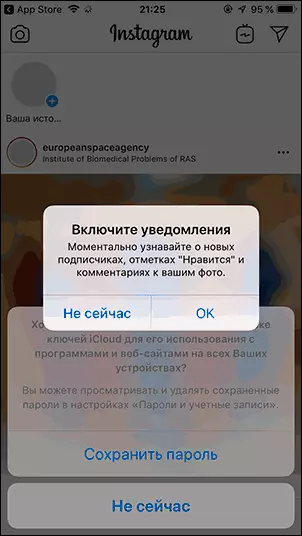
Като правило, след това, уведомления започват да идват редовно, точно както го правят други приложения. Както и в предишния случай, помислете, че не трябва да включва данни за икономии уведомления, повече: как да деактивирате спестявания данни на iPhone.
